WIN10-VM-LINUX 网络连通专题 (三个网络模式配置,XShell连接) 虚拟机联网那点事,一次全搞明白
说实话,我曾经写了一个CentOS7的网络配置,但是我发现那时候是蒙对的,因为后来,我发现换了一个虚拟系统我怎么都配置不好这次下定决定好好学习下,一下是我的学习记录,因为三个模式都讲到,所以思路非常清晰先认真学习三个网络模式,不要盲目配置(个人觉得这个是最重要的)学习连接:https://www.cnblogs.com/Vincent-yuan/p/10804433.htmlh...
说实话,我曾经写了一个CentOS7的网络配置,但是我发现那时候是蒙对的,因为后来,我发现换了一个虚拟系统我怎么都配置不好
这次下定决定好好学习下,一下是我的学习记录,因为三个模式都讲到,所以思路非常清晰
先认真学习三个网络模式,不要盲目配置(个人觉得这个是最重要的)
学习连接:
https://www.cnblogs.com/Vincent-yuan/p/10804433.html
https://jingyan.baidu.com/article/d7130635ff128b13fdf4758c.html
搞清楚模式可以事半功倍,不要在三个模式间编排组合,然后碰巧配好一次,下次又出现问题
--------------------------------------------------------------------------------------------------------------
1.桥接模式配置(不需要虚拟网卡)
这个模式最简单,所以先配置这个
a. 机中linux系统网络模式为桥接模式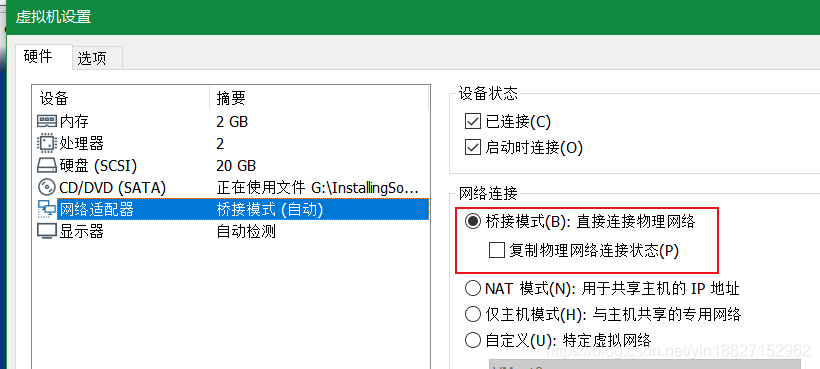
如果不是桥接模式,可以修改成桥接模式
如果开启状态下修改,重启下linux
b. 查看以太网网络信息
我们要选的其实是已连接的这个网卡,有个本地连接,但是是断开状态

c. 配置linux系统网卡配置
配置linux网卡
vim /etc/sysconfig/network-scripts/ifcfg-ens32
| TYPE=Ethernet PROXY_METHOD=none BROWSER_ONLY=no BOOTPROTO=static DEFROUTE=yes IPV4_FAILURE_FATAL=no IPV6INIT=yes IPV6_AUTOCONF=yes IPV6_DEFROUTE=yes IPV6_FAILURE_FATAL=no IPV6_ADDR_GEN_MODE=stable-privacy NAME=ens32 UUID=cdb4c514-60de-46a0-abf2-1f46462b07b0 DEVICE=ens32 ONBOOT=yes IPADDR=192.168.1.200 GATEWAY=192.168.1.1 NETMASK=255.255.255.0 DNS1=116.116.116.116 DNS2=221.5.88.88 PREFIX=24 红色是需要注意的配置,有则修改,无则添加 网关,掩码,DNS和宿主机相同,ip要和宿主机处于同一个网段 |
d. 重启linux网卡
systemctl restart network rhel7/centos7命令,6的版本命令有些不同
e. 双击互ping
windows> ping 192.168.1.200
rhel7> ping 192.168.1.103
f. linux不能ping通windows系统
关闭防火墙(简单处理),重启网络
iptables防火墙:
iptables -F 清空规则
iptables -L 查看规则
systemctl restart network 重启网络
firewalld防火墙:
systemctl stop firewalld
systemctl disable firewalld 直接禁用
systemctl restart network 重启网络
如果还是不能平通,可以网上尝试下网友的各种方案
g. windows不能ping通linux系统
打开windows防火墙,找到如下入站规则开启,如下图

h. xshell连接

如果拒绝连接,提供网友的参考连接(网上很多文章,不缀述)
https://blog.csdn.net/anthony_ju/article/details/80493930
--------------------------------------------------------------------------------------------------------------------------------------------
2.NAT模式
学习可知,我们需要配置VMnet8网卡,有了理论指导,就可以很少走弯路
a. 设置虚拟网机中linux系统网络模式为NAT模式
注意开机状态下不能修改(比较坑,我本以为自己改了,结果配完不能用,发现这个问题)

b. 配置WIN10系统的VMnet8
192.168.10.1
默认网关和DNS可以不填
DNS可以根据运营商填不同服务IP
我的联通东莞的116.116.116.116
GOOGLE: 8.8.8.8
不配置可能只是不能进行域名解析功能,使用ip暂时也可以

c. 配置VM虚拟机NAT的子网和网关
子网:192.168.10.0
网关:192.168.10.1
NAT配置:

DHCP配置:(当使用静态策略时,这个貌似也没有用

核心就是要和VMnet8处于同一个子网下面,不要和VMnet1配置同一个子网IP
最好重启下虚拟机
d. 修改linux系统的网卡配置
TYPE=Ethernet
PROXY_METHOD=none
BROWSER_ONLY=no
BOOTPROTO=static
DEFROUTE=yes
IPV4_FAILURE_FATAL=no
IPV6INIT=yes
IPV6_AUTOCONF=yes
IPV6_DEFROUTE=yes
IPV6_FAILURE_FATAL=no
IPV6_ADDR_GEN_MODE=stable-privacy
NAME=ens32
UUID=cdb4c514-60de-46a0-abf2-1f46462b07b0
DEVICE=ens32
ONBOOT=yes
IPADDR=192.168.10.10
GATEWAY=192.168.10.1
NETMASK=255.255.255.0
DNS1=116.116.116.116
DNS2=8.8.8.8
PREFIX=24
GATEWAY和VM的网关保持一致,和VMnet8 的IPv4地址保持不同
e. 重启网卡
systemctl restart network
f. 互ping不同,参考桥接模式
略
g. xshell连接
连接不上参考桥接模式连接
略
- 还有种操作,将以太网配置共享给VMnet8网卡,暂时不知道这样做的目的
- 还有个疑问,为什么虚拟网关的ip为什么默认设置成192.168.*.2
我试过使用192.168.*.1/2两个都可以,只是在配置静态IP是QATEWAY=192.168.*.1/2 对应上就行了,不然会报 Destination host unreachable
原因: 当我开启第二个Linux时候就会出现两个虚拟系统都不能ping通宿主机,
我将VMnet8的IPv4地址改成192.168.10.2(VM的网关保持不变),然后各个主机可以很好通信
猜测:应该是虚拟机系统通过VM配置的网关找寻主机(因为这个配置错误将找不到宿主机),主机通过VMnet8网关响应数据.配置一个时候当有两个虚拟系统时候将导致多个系统使用同一个IP双向通讯,结果就都不能通讯(宿主机还能ping通虚拟系统) (VM网关专门用于NAT功能(Net Address Transformer))
总之:VMnet8的IPv4地址和VM的网关地址不要使用同一个并且VM网关地址和虚拟系统的GATEWAY配置相同
----------------------------------------------------------------------------------------------------------------------------------------
3.仅主机
和NAT模式配置一模一样,只是操作对象是VMnet1
a. 虚拟机设置成仅主机模式
略
b. 配置Win10的VMent1
不要使用和NAT相同的网段

c. 配置虚拟机的仅主机模式
没有网关配置

d. 修改虚拟系统(linux)网卡配置
TYPE=Ethernet
PROXY_METHOD=none
BROWSER_ONLY=no
BOOTPROTO=static
DEFROUTE=yes
IPV4_FAILURE_FATAL=no
IPV6INIT=yes
IPV6_AUTOCONF=yes
IPV6_DEFROUTE=yes
IPV6_FAILURE_FATAL=no
IPV6_ADDR_GEN_MODE=stable-privacy
NAME=ens32
UUID=cdb4c514-60de-46a0-abf2-1f46462b07b0
DEVICE=ens32
ONBOOT=yes
IPADDR=192.168.9.10
GATEWAY=192.168.9.1
NETMASK=255.255.255.0
DNS1=116.116.116.116
DNS2=8.8.8.8
此时的GATEWAY将不再和VM网关(这时候不需要NAT装换,也没有这个网关了)
所以应该和VMnet1的IP相同
PREFIX=24
- 将本地网络共享给VMnet1
不然找不到主机(只有主机能找到虚拟系统),不能上网
共享后IP会被改,改回来就行了
听说仅主机模式比较适合宿主机无线网联网的情况(没测试NAT无线网情况)
e. 重启网卡,互ping检测,XShell连接
略
到里也就知道了网络共享的作用,给外网共享给某一个网卡
------------------------------------------------------------------------------------------------------------------------
之前老是配置不对,因为不清楚各个模式,网上瞎找各种配置,各种问题和这三种模式编排组合很难配置成功
偶尔成功了,下一次有会出现配置不成功的.核心思想是针对一种模式理解大致原理,然后只针对这一种模式来配置/修改(如果没成功需要自己理解来修改),经过这次配置我总算能真正让三机通讯了(windows-wm-linux)
核心思想:理解一种模式,配置一种模式,对这种模式进行理解修改(针对最简单的桥接开始,不要一开始就配置NAT,桥接会了,NAT也就不难了)
如果你也在虚拟机网络配置上遇到问题,希望对你能有些帮助.
更多推荐
 已为社区贡献10条内容
已为社区贡献10条内容









所有评论(0)